Sommaire
Auteur
Actualité
Mise à jour le 11 Aug, 2025
Vue rapide du redimensionnement ou de l'extension du disque dynamique sous Windows :
| 🎯 Traget | Extension du disque dynamique sur les PC Windows |
| 🛠 Outils |
|
| ⚙ Système d'exploitation supporté | Windows 11/10/8.1/8/7 et Vista/XP |
| ⏱ Durée | 3-5 minutes |
2 façons de redimensionner (étendre/réduire) un disque dynamique
Le disque dynamique est un bon choix pour les personnes qui souhaitent maximiser les performances de leur disque dur. Cependant, il présente deux inconvénients majeurs. D'une part, si vous convertissez un disque de base en disque dynamique, vous ne pouvez pas revenir en arrière sans perdre de données, car vous devez d'abord supprimer tous les volumes dynamiques avant de procéder à la conversion. D'autre part, dans la plupart des cas, le volume dynamique ne peut toujours pas être étendu dans la gestion des disques, en particulier pour le volume système. De nombreuses personnes rencontreront ce problème si elles ont besoin d'augmenter le disque dynamique.
Nous vous présentons ici deux façons de redimensionner le disque dynamique:
- L'un d'eux est un outil tiers - EaseUS Partition Master.
- L'autre consiste à appliquer la méthode traditionnelle de gestion des disques.
La première méthode compense la limitation et permet de redimensionner directement le disque dynamique en protégeant toutes les données.
Méthode 1. Redimensionner et étendre le disque dynamique à l'aide d'EaseUS Partition Master
Comme nous l'avons déjà mentionné, la gestion des disques présente de nombreuses limitations en ce qui concerne le redimensionnement des disques dynamiques. Pour le remplacer, EaseUS Partition Master peut effectuer les opérations de gestion de disque dynamique suivantes. Vérifiez et téléchargez EaseUS Partition Master sur votre ordinateur.
Ce logiciel vous permet d'étendre le volume dynamique, y compris le volume système/boot/simple/spanned/striped/mirrored/RAID-5, afin de maximiser les performances de l'ordinateur en quelques clics seulement. Vous pouvez maintenant redimensionner les volumes dynamiques en suivant les étapes suivantes :
Étape 1. Localisez le volume
Choisissez le volume sur le disque dynamique, cliquez dessus avec le bouton droit de la souris et choisissez "Redimensionner/Déplacer".
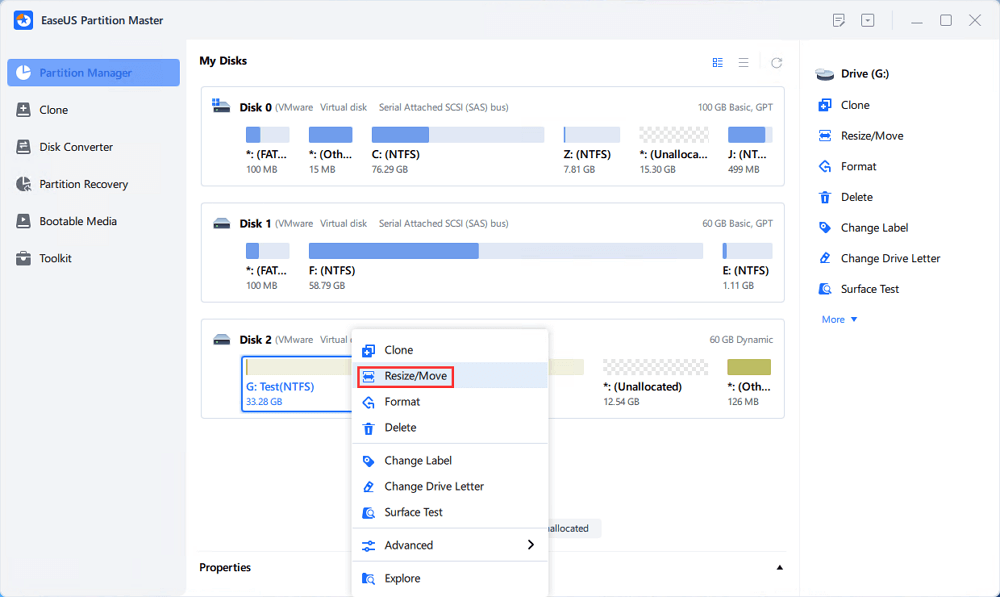
Étape 2. Redimensionner le volume
- Pour réduire un volume, faites glisser le panneau du volume vers la gauche ou utilisez l'option "Taille de la partition" pour ajuster la taille du volume que vous souhaitez réduire, puis cliquez sur OK pour confirmer.
- Pour étendre un volume - S'il n'y a pas d'espace non alloué, répétez le processus de réduction du volume pour créer suffisamment d'espace non alloué. Ensuite, dans la nouvelle fenêtre qui s'ouvre, utilisez votre souris pour faire glisser l'une de ses extrémités dans l'espace non alloué. Cliquez sur OK pour confirmer.
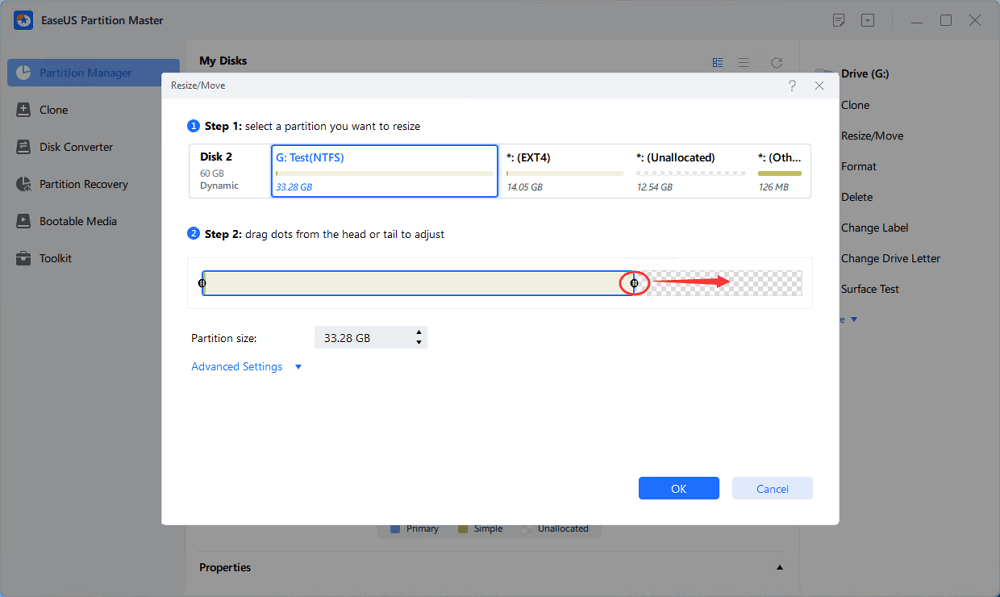
Étape 3. Appliquer les changements
Pour enregistrer les modifications, cliquez sur "Exécuter 1 tâche(s)" puis sur "Appliquer".
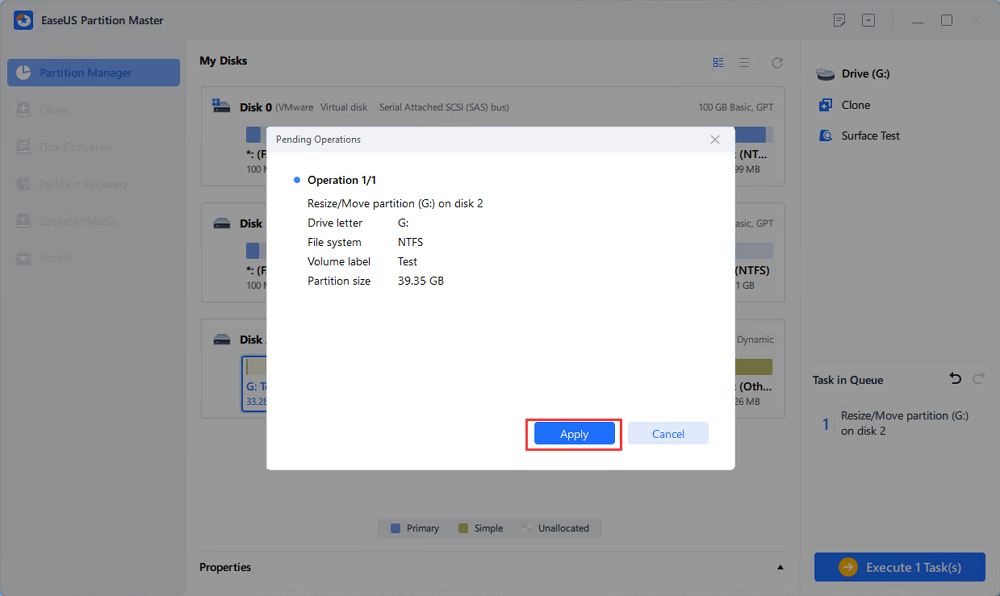
Autres tâches que vous pouvez exécuter sur un disque dynamique avec EaseUS Partition Master :
- Réduire le volume dynamique, y compris le volume système/boot/simple/spanned/striped/mirrored/RAID-5 pour libérer de l'espace disque.
- Convertir un disque dynamique en disque de base sans perdre de données.
- Copie d'un volume dynamique, y compris le volume system/boot/simple/spanned/striped/mirrored/RAID-5.
- Supprimer un volume dynamique, explorer un volume dynamique, vérifier le système de fichiers sur un volume dynamique, défragmenter un volume dynamique.
- Convertir un volume dynamique FAT en système de fichiers NTFS
- Réparation d'un volume RAID-5 en cas d'échec.
Méthode 2. Gérer et redimensionner le disque dynamique via la gestion des disques
Étape 1. Cliquez avec le bouton droit de la souris sur Poste de travail, sélectionnez Gérer -> Stockage -> Gestion des disques, pour ouvrir la Gestion des disques intégrée à Windows.
Étape 2. Sélectionnez le volume que vous souhaitez redimensionner et cliquez avec le bouton droit de la souris, choisissez "Étendre le volume" ou "Réduire le volume" pour redimensionner le disque dynamique.
Étape 3. Saisissez la taille du volume que vous souhaitez redimensionner en Mo. Cliquez ensuite sur Suivant.
Étape 4. Cliquez sur Terminer et vous constaterez que le volume dynamique a été redimensionné.
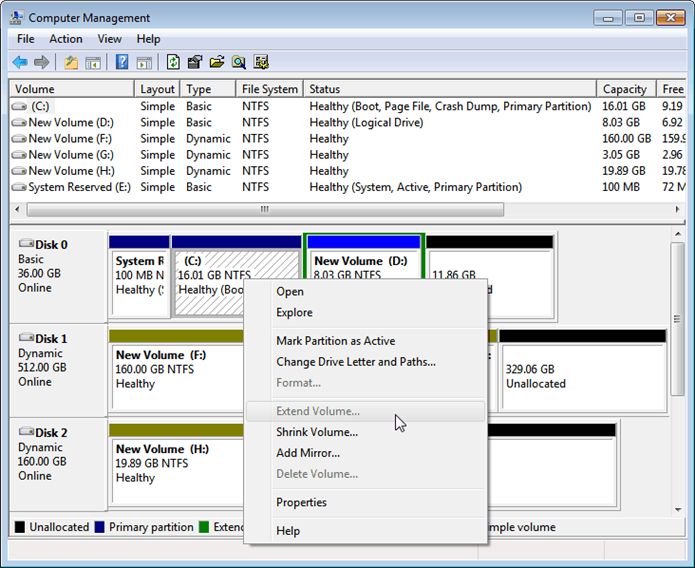
- Avis :
- Dans la Gestion des disques, vous ne pouvez étendre ou réduire qu'un volume simple et un volume étendu. Ce n'est donc pas le meilleur choix si vous souhaitez redimensionner un volume miroir, un volume à bandes ou un volume RAID-5. Pour répondre à vos besoins, nous vous recommandons de passer à la méthode 2 et d'essayer un outil de gestion de partitions professionnel - EaseUS Partition Master.
Limites de Gestion des disques dans le redimensionnement d'un volume dynamique :
Avant Windows Vista, Disk Management présente les limitations suivantes pour redimensionner un volume dynamique.
| Caractéristiques | Windows 2000 | Windows Server 2000 | Windows XP | Windows Server 2003 |
| Extension du volume du système/du volume de démarrage | - | - | - | - |
| Extension/réduction du volume simple | | | | |
| Étendre/réduire le volume étendu | | | | |
| Extension/réduction d'un volume en miroir | - | - | - | - |
| Extension/réduction d'un volume à bandes | - | - | - | - |
| Extension/réduction d'un volume RAID-5 | - | - | - | - |
Conseils : Étendre le volume simple qui a été converti à partir du disque de base de Windows XP/2003 qui a été mis à niveau à partir de Windows 2000.
Dans Windows Vista, Windows 7, Windows 8 ou Windows Server 2008, la gestion des disques présente les limitations suivantes pour redimensionner un volume dynamique.
| Caractéristiques | Windows Vista | Windows 7 | Windows Server 2008 |
| Extension/réduction du volume système/volume de démarrage | | | |
| Extension/réduction du volume simple | | | |
| Étendre/réduire le volume étendu | | | |
| Extension/réduction d'un volume en miroir | - | - | - |
| Extension/réduction d'un volume à bandes | - | - | - |
| Extension/réduction d'un volume RAID-5 | - | - | - |
EaseUS Partition Master VS Gestion des disques, lequel est le meilleur ?
Si vous ne savez toujours pas si vous devez choisir EaseUS Partition Master ou non, voici une comparaison entre Disk Management et EaseUS Partition Master lors du redimensionnement d'un disque dynamique. Voici la comparaison entre Disk Management et EaseUS Partition Master lors du redimensionnement d'un disque dynamique.
| Caractéristiques | Windows 2000/XP/2003 Gestion des disques | Windows Vista/2008/7 Gestion des disques | EaseUS Partition Master |
| Extension du volume du système/du volume de démarrage | - | | |
| Étendre le volume simple | | | |
| Extension d'un volume étendu | | | |
| Extension du volume en miroir | - | - | |
| Extension d'un volume à bandes | - | - | |
| Extension d'un volume RAID-5 | - | - | |
| Réduire le volume du système/le volume de démarrage | - | | |
| Réduction d'un volume simple ou d'un volume étendu | - | | |
| Réduction d'un volume en miroir, d'un volume en bandes ou d'un volume RAID-5 | - | - | |
Par rapport à Disk Management, EaseUS Partition Master offre un moyen plus pratique et plus sûr de redimensionner le disque dynamique.
Une autre façon sûre de redimensionner le disque dynamique
Pour redimensionner la partition d'un disque dynamique, il est également possible de convertir directement le disque dynamique en disque de base, puis de redimensionner la partition directement et en toute sécurité. Pour un guide détaillé, vous pouvez vous référer à :
Comment transformer un disque dynamique en disque de base en toute sécurité ?
Ce billet vous présente 3 façons pratiques de convertir un disque dynamique en disque de base : EaseUS Partition Master, Disk Management tool, et Command Prompt sur Windows 2000/XP/Vista/7, et Server 2000/2003/2008, etc.
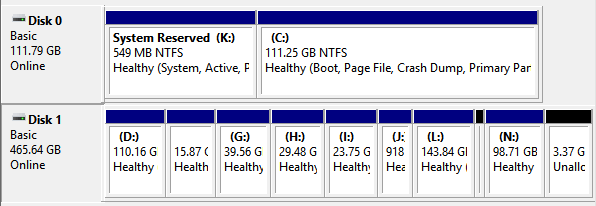
Les situations sont différentes selon qu'il s'agit d'un volume dynamique ou d'un disque de base :
Volume simple: Après avoir converti et redimensionné le volume simple sur un disque de base, vous pouvez reconvertir la partition de base en volume simple dans la gestion des disques sans difficulté.
Volume en miroir: Si vous souhaitez reconvertir le volume en miroir après l'avoir converti en disque de base et redimensionné sur un disque de base, vous devez d'abord le convertir en volume simple dans la gestion des disques, puis ajouter un miroir sur un autre disque dynamique.
Volume Striped/Spanned/RAID5: La fonction Convertir en disque de base d'EaseUS Partition Master ne prend pas en charge les volumes Striped, Spanned et RAID 5. Cependant, si vous souhaitez les redimensionner, vous pouvez copier ces volumes sur le disque de base, puis redimensionner le disque de base. Par ailleurs, ces volumes peuvent être convertis en volume simple ou en volume miroir uniquement, car ces volumes dynamiques Striped/Spanned/RAID5 doivent être reconstruits dans la Gestion des disques.
Pour les instructions étape par étape, veuillez vous référer à :
Tout ce que vous voulez savoir sur le disque dynamique
Un disque dynamique est un disque physique qui offre des fonctionnalités que les disques de base n'offrent pas, telles que la prise en charge de volumes s'étendant sur plusieurs disques. Les disques dynamiques utilisent une base de données cachée pour suivre les informations relatives aux volumes dynamiques du disque et aux autres disques dynamiques de l'ordinateur.
Connaissance de base du Dynamic Volume :
Volume simple : Volume contenant l'espace disque d'un seul disque dynamique. Le volume simple peut être étendu à un volume étendu.
Volume étendu : Un volume étendu est créé à partir d'un espace disque libre lié à plusieurs disques. Vous pouvez étendre un volume étendu sur un maximum de 32 disques. Un volume étendu ne peut pas être mis en miroir et n'est pas tolérant aux pannes.
Volume à bandes : Un volume à bandes, également connu sous le nom de RAID-0, stocke toutes les données sur plusieurs disques en bandes. Cela permet d'améliorer les performances car les lectures et les écritures sont équilibrées sur plusieurs disques.
Volume miroir : Un volume en miroir est également connu sous le nom de RAID-1. Il s'agit de la réplication de volumes de disques logiques sur des disques durs physiques distincts en temps réel afin d'assurer une disponibilité continue. Un volume en miroir est une représentation logique complète de copies de volumes distincts. Lors de la création d'un volume en miroir, vous devez disposer d'au moins deux disques dynamiques. Si l'un des disques tombe en panne, les données peuvent toujours être consultées à partir du disque restant.
Volume RAID-5 : Un volume RAID-5 est un volume tolérant aux pannes dont les données sont réparties sur une matrice de trois disques ou plus. La parité (une valeur calculée qui peut être utilisée pour reconstruire les données après une panne) est également répartie sur la matrice de disques. Si un disque physique tombe en panne, la partie du volume RAID-5 qui se trouvait sur ce disque défectueux peut être recréée à partir des données restantes et de la parité en réparant le volume RAID-5.
Disque géré par un fournisseur RAID logiciel avec prise en charge de la reconfiguration flexible des volumes. Un disque dynamique utilise une partition comme conteneur pour les volumes ; il n'y a pas de correspondance garantie.
Volume numérique Systèmes d'exploitation pris en charge :
Windows 2000 a introduit le gestionnaire de disques logiques et l'outil de ligne de commande diskpart pour le stockage dynamique. Toutes les versions de Windows 2000 prennent en charge trois types de volumes de disques dynamiques : les volumes simples, les volumes étendus et les volumes à bandes.
Le disque dynamique s'applique aux systèmes d'exploitation suivants. Le tableau suivant décrit les cas de prise en charge pour chaque système d'exploitation.
| Système d'exploitation | Volume simple, à rayures et à bandes | Volume en miroir | Volume RAID-5 |
| Windows 2000 Professionnel | | - | - |
| Windows 2000 Server | | | |
| Windows 2000 Advanced Server | | | |
| Windows XP Home | - | - | - |
| Windows XP Professionnel | | - | - |
| Windows Server 2003 Standard | | | |
| Windows Server 2003 Enterprise | | | |
| Windows Vista Home Basic | - | - | - |
| Windows Vista Home Premium | - | - | - |
| Windows Vista Business | | - | - |
| Windows Vista Enterprise | | - | - |
| Windows Vista Ultimate | | - | - |
| Windows Server 2008 | | | |
| Windows 7 Starter | - | - | - |
| Windows 7 Home Basic | - | - | - |
| Windows 7 Home Premium | - | - | - |
| Windows 7 Professionnel | | | - |
| Windows 7 Enterprise | | | - |
| Windows 7 Ultimate | | | - |
Pourquoi faut-il redimensionner le disque dynamique ?
Le redimensionnement du disque dynamique permet aux utilisateurs de faire bon usage de l'espace disque, et surtout de maximiser les performances de l'ordinateur. Par exemple, lorsque le volume système n'a pas assez d'espace disque , nous voulons ajouter de l'espace libre au volume système pour que l'ordinateur fonctionne bien. Nous devons donc redimensionner le volume dynamique le plus grand pour libérer l'espace non alloué et étendre le volume système.
Conclusion
Ainsi, si vous avez besoin de redimensionner, d'étendre ou de rétrécir le disque dynamique sur votre PC Windows, vous pouvez directement utiliser les deux méthodes ci-dessus pour obtenir de l'aide :
- #1. Utiliser EaseUS Partition Master
- #2. Utiliser la gestion des disques
Pour une résolution plus facile, utilisez EaseUS Partition Master. Il propose les résolutions les plus simples pour les débutants sous Windows.
EaseUS Partition Master propose également des fonctions plus avancées pour gérer votre disque dur. Outre les fonctions de gestion de partitions, le logiciel EaseUS Partition Master offre également d'autres fonctions telles que l'assistant de récupération de partitions pour récupérer les partitions supprimées ou perdues, l'assistant de copie de disque et de partition pour mettre à niveau ou sauvegarder le disque.
FAQ sur l'extension du volume dynamique
Nous avons également listé ici quelques sujets brûlants concernant l'extension du volume dynamique et si vous êtes intéressé, suivez et trouvez des réponses ici :
1. Comment étendre un disque dynamique à l'aide de DiskPart ?
Voici les lignes de commande détaillées que vous pouvez suivre pour étendre un volume de disque dynamique à l'aide de DiskPart :
- Ouvrez DiskPart.
- Tapez list volume et appuyez sur Entrée.
- Tapez select volume * et appuyez sur Entrée. (Remplacez * par le volume dynamique).
- Tapez extend [size=*] [disk=N] [noerror] et appuyez sur Entrée. (Remplacez * par la taille en Mo que vous souhaitez étendre au volume dynamique ; Remplacez N par le numéro de votre disque dynamique).
2. Puis-je étendre un disque dynamique sans le convertir en disque de base ?
Oui, bien sûr. Vous pouvez étendre directement un disque dynamique sans le reconvertir en disque de base en utilisant un logiciel de gestion de partitions fiable - EaseUS Partition Maseter, Disk Management ou les lignes de commande de DiskPart.
3. Comment convertir un disque dynamique sans perdre de données ?
Voici une brève liste qui contient le processus détaillé de conversion d'un disque dynamique en disque de base sans perte de données à l'aide d'EaseUS Partition Master :
- Lancez EaseUS Partition Master et allez dans Disk Converter.
- Sélectionnez "Convertir en disque de base" et cliquez sur "Suivant".
- Sélectionnez le disque dynamique cible et cliquez sur "Convertir".
Comment pouvons-nous vous aider ?
Auteur
Mise à jour par Mélanie
Mélanie est une rédactrice qui vient de rejoindre EaseUS. Elle est passionnée d'informatique et ses articles portent principalement sur la sauvegarde des données et le partitionnement des disques.
Rédigé par Arnaud
Arnaud est spécialisé dans le domaine de la récupération de données, de la gestion de partition, de la sauvegarde de données.
Commentaires sur les produits
-
J'adore le fait que les modifications que vous apportez avec EaseUS Partition Master Free ne sont pas immédiatement appliquées aux disques. Cela facilite grandement la simulation de ce qui se passera une fois que vous aurez effectué tous les changements. Je pense également que l'aspect général et la convivialité d'EaseUS Partition Master Free facilitent tout ce que vous faites avec les partitions de votre ordinateur.
En savoir plus -
Partition Master Free peut redimensionner, déplacer, fusionner, migrer et copier des disques ou des partitions ; convertir en local, changer l'étiquette, défragmenter, vérifier et explorer la partition ; et bien plus encore. Une mise à niveau premium ajoute une assistance technique gratuite et la possibilité de redimensionner des volumes dynamiques.
En savoir plus -
Il ne crée pas d'image à chaud de vos disques et ne les aligne pas, mais comme il est associé à un gestionnaire de partitions, il vous permet d'effectuer plusieurs tâches à la fois, au lieu de simplement cloner des disques. Vous pouvez déplacer les partitions, les redimensionner, les défragmenter, etc., ainsi que les autres outils que vous attendez d'un outil de clonage.
En savoir plus
Articles liés
-
![author icon]() Arnaud 11/08/2025
Arnaud 11/08/2025 -
4 solutions rapides pour supprimer votre mot de passe de connexion sous Windows 11🚀
![author icon]() Arnaud 09/06/2025
Arnaud 09/06/2025 -
Comment supprimer définitivement la corbeille Windows 11/10/8/7
![author icon]() Arnaud 11/08/2025
Arnaud 11/08/2025 -
Comment réparer le deuxième disque dur qui ne s'affiche pas (mise à jour)
![author icon]() Arnaud 11/08/2025
Arnaud 11/08/2025
Sujets d'actualité en 2025
EaseUS Partition Master

Gérer efficacement les partitions et optimiser les disques








